第一讲 BIM技术基础
1.1 BIM技术概述
BIM:Building Information Moding 建筑信息模型
常用BIM软件:Revit、Bentley、Tekla Structure、ArchiCAD
Revit常用插件:
1.2 Revit用户界面
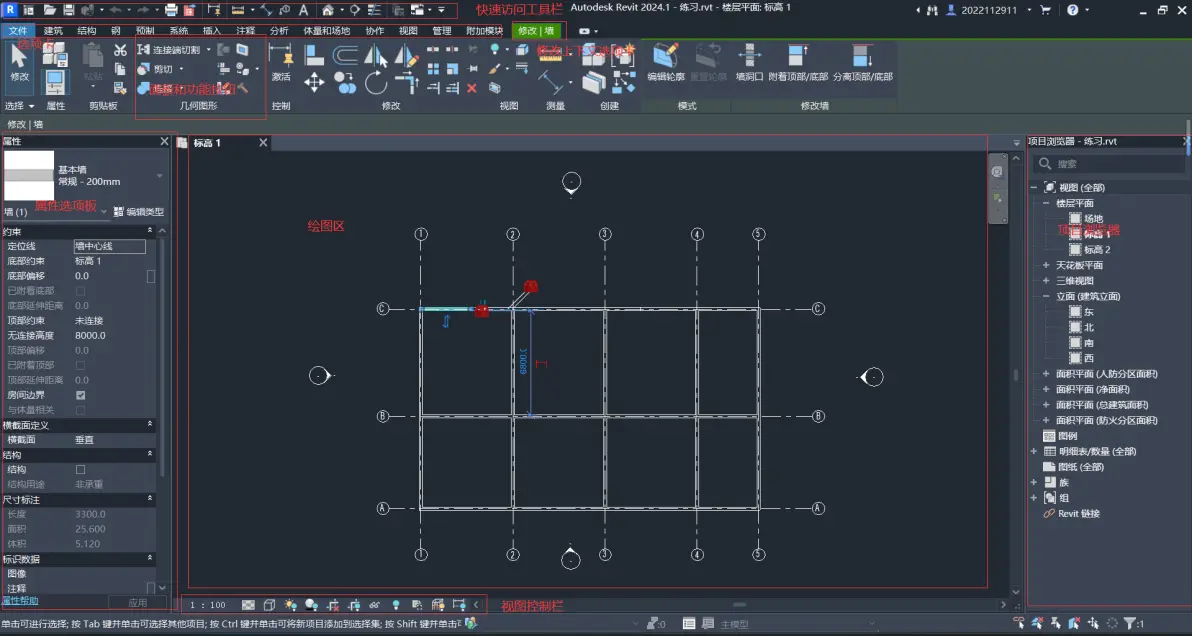
1.3 Revit常用工具
基本工具在修改上下文选项卡中,对基本图元进行编辑
第二讲 三维信息建模(上)
2.1 标高
在立面或剖面图中创建标高
三种方法修改标高高度:
三种方法创建标高:
复制和阵列创建的标高不会创建楼层平面(标高标头为黑色)
创建楼层平面:视图选项卡,平面视图,下拉菜单,楼层平面
编辑标高:更改标高名称等
2.2 轴网的创建
先建标高再建轴网,使轴网在每层标高都可见
四个立面视图符号,每个立面视图符号都有一个剖切线,模型要创建在四个剖切平面之间
移动立面视图符号要把剖切线一起移动
一般在标高1、2上进行轴网创建
按顺序创建轴网:竖直轴网从左至右(1,2,3....),水平轴网从下至上(A,B,C...)
绘制轴网:建筑选项卡,轴网。可用修改上下文选项卡中的命令编辑轴网,尽量不用镜像,轴线编号会发生混乱
编辑轴网属性:点击轴网,属性选项板,编辑类型。轴线中段、平面视图轴号端点
打开锁定,编辑单根轴线
2D/3D:2D,只对当前标高的轴网有影响;3D,同步他标高轴网,默认3D。
在立面图中修改轴网的影响范围(标高)
轴网,水平方向上的基准图元;标高,垂直方向上的基准图元。基准图元还有参照平面
2.3 墙体的创建
创建墙:建筑选项卡,墙,下拉-建筑墙,选择墙体类型,编辑属性参数
墙在标高视图中创建
自定义墙体类型:选择常规墙进行编辑。属性选项板,编辑类型,复制(其实是新建一个类型)并命名,结构,编辑属性
自定义涂料:在材质中找到默认的黄色涂料,右键复制并重命名,单击右上角“复制此资源”,在信息中将名称改为对应颜色,将墙漆中的颜色改为对应颜色,在图形中将渲染外观改为对应颜色
外墙顺时针绘制,确保内外侧。选择墙体图元,空格键进行里外翻面。
2.4 门窗的创建
门
创建门:建筑选项卡,门,选择墙体类型,编辑属性参数
门窗可在剖面和三维视图中创建
自定义门类型与墙相同
放置门窗时,sm命令居中放置
类型标记:自定义类型中修改标记名称。
标记门的类型:
无法通过自定义得到需要的门类型时,载入族:
窗
窗的创建和门相同
选择门或窗后,在修改上下文选项卡中可以用“拾取新主体更改门窗位置
2.5 楼板和天花板
楼板
在标高平面中创建,楼板顶面与标高平齐
创建楼板:
创建楼板边缘:建筑选项卡,楼板,下拉-楼板边缘
编辑楼板:单击楼板进入编辑。修改边界、坡度等
自定义楼板类型:与墙体相同
天花板
创建天花板:项目浏览器进入天花板平面,选择标高,建筑选项卡,天花板,放置天花板修改上下文选项卡
第三讲 三维信息模型(中)
3.1 柱的创建
结构柱,称重构件;建筑柱,装饰构件。
结构柱
创建结构柱:建筑选项卡,柱,结构柱,选择柱类型(默认只有一种,其他需要载入),编辑属性
深度和高度属性:
载入其他柱:
建筑柱
与结构柱类似,没有深度高度
柱子与屋顶连接
选择柱,柱的修改上下文选项卡,附着顶部/底部,属性选项板,构造,顶部附着对正,最大相交
3.2 洞口的创建
建筑选项卡,洞口面板
3.3 楼梯的创建
创建楼梯:建筑选项卡,楼梯坡道面板,楼梯,按梯段创建
3.4 迹线屋顶的创建
屋顶的创建有两种方式,一种在平面上,一种在立面上。在平面上创建屋顶的方法叫做迹线屋顶。
创建迹线屋顶:进入标高,建筑选型卡,屋顶下拉,迹线屋顶,选择绘制方法,选择屋顶类型,编辑属性,勾选定义坡度,绘制或拾取屋顶
编辑屋顶:
创建挑檐:进入标高,建筑选型卡,屋顶下拉,迹线屋顶,选择拾取墙,选择类型,编辑属性,勾选定义坡度和延伸到墙中,编辑挑檐尺寸,拾取屋顶
屋顶属性-构造:
创建屋檐底板:建筑选型卡,屋顶下拉,屋檐底板,选择标高,选择绘制方法
创建封檐板:建筑选型卡,屋顶下拉,封檐板,选择标高,选择绘制方法
创建檐槽:....
3.5 拉伸屋顶的创建
在立面中创建屋顶。一般用于创建垂直方向截面一致的屋顶。
用参照平面创建屋顶:进入标高,绘制参照平面(命令rp),建筑选型卡,屋顶下拉,拉伸屋顶,工作平面选择“拾取一个平面”,拾取参照平面,选择绘制立面,选择标高,选择绘制方法,选择屋顶类型,编辑属性,绘制。在三维中点选屋顶,控制句柄调整拉伸深度,或属性面板更改拉伸深度。
连接墙和屋顶:点选墙,修改选项卡,附着顶部/底部
拾取已有轴线创建屋顶:进入标高,建筑选型卡,屋顶下拉,拉伸屋顶,工作平面名称下拉选择轴线,选择绘制立面,选择标高,选择绘制方法,选择屋顶类型,编辑属性,绘制。
连接多个屋顶:修改选项卡,几何图形面板,连接屋顶,选择需要延伸的屋顶,选择要延伸到的屋顶表面
第四讲 三维信息建模(下)
4.1 幕墙的的创建
创建幕墙:建筑选项卡,墙下拉,建筑墙,墙体类型中选择幕墙/外部玻璃/店面(幕墙网格和竖梃数量不同),编辑类型属性(约束等),绘制。
编辑幕墙的网格和竖梃:
连接/分割竖梃:点选要结合的一个竖梃,修改选项卡,结合,选择另一个竖梃
移动某一个竖梃:点选某个竖梃,解锁,用移动 命令移动
更改幕墙玻璃嵌板:点选玻璃,在属性选项卡中选择类型(或自定义/载入类型)
幕墙系统创建:应用于基于体量的异形幕墙创建。
将幕墙嵌入墙体:绘制幕墙前,编辑类型,勾选自动嵌入
4.2 坡道与扶手
坡道
创建坡道:建筑选项卡,楼梯坡道面板,坡道,选择坡道形状(直线,弧线),选择类型,编辑属性(坡道坡度不是很大,顶部约束一般用偏移,宽度),编辑类型中选择结构板/实体,绘制(地处向高处)
栏杆
创建栏杆:建筑选项卡,楼梯坡道面板,栏杆扶手,下拉
编辑栏杆:点选栏杆,编辑类型
编辑栏杆路径:点选栏杆,修改选项卡,编辑路径
拾取新主体
4.2 场地配景
场地
创建场地:进入场地平面,体量和场地选项卡,场地建模面板,地形表面,选择绘制方法,选择材质,绘制
拆分场地:体量和场地选项卡,修改场地面板,
合并场地:体量和场地选项卡,修改场地面板。合并后的材质为第一个选择的场地。
导入场地:体量和场地选项卡,场地建模面板,地形表面,通过导入创建
建筑地坪
创建建筑地坪:体量和场地选项卡,场地建模面板,建筑地坪,选择绘制方法(直接绘制、拾取墙/线),选择地坪类型,绘制
属性-自标高的高度偏移:地坪高度
场地构件
创建场地构件:三维视图,体量和场地选项卡,场地建模面板,场地构件,选择构件类型(或载入,停车场在选项卡中),放置
4.4 综合建模
管理选项卡:编辑项目信息/参数/单位等
建模顺序:
注:用辅助平面创建楼梯和拉伸屋顶等。
施工图纸中尺寸标注:
第五讲 成果输出
5.1 施工图输出
创建图纸:
选择图纸尺寸(可载入),右键新建的图纸更改图纸名称(或属性修改图纸名称)
平面图:
立面图:和平面图类似
剖面图:
导出图纸:选择要导出的图纸,文件-导出-CAD格式,任务中的导出设置编辑映射关系,下一步导出
5.2 明细表输出
创建明细表:视图选项卡-创建面板-明细表/项目浏览器右键明细表新建,选择类型,选择要添加的字段,编辑过滤器(筛选),排列/成组中选择排序方式(不勾选“逐项列举每个实例”会将相同的构件合并),
编辑明细表:属性选项板编辑。可实现表格操作(如函数)
导出明细表:选择明细表,文件-导出-报告-明细表
5.3 渲染及漫游
渲染
创建渲染:
漫游
展示视频
创建漫游::进入场地平面,视图选项卡-创建面板-三维视图-漫游,勾选透视图,编辑偏移,放置点创建关键帧,形成漫游路径,点击完成漫游。可在项目浏览器中打卡创建的漫游。
编辑漫游:点选创建的漫游,点击点可以调整关键帧的视图范围和相机方向。
预览漫游:在项目浏览器中打开保存的漫游,可调节视觉窗口尺寸。点击编辑漫游,可播放漫游。(无法播放,可能是处于最后一帧)(点击裁切框可调出修改选项卡)(可调整视觉样式为真实)
导出漫游:选择漫游,文件-导出-图像和动画-漫游,设置输出长度和格式,导出
5.4 房间
房间:一种为闭合空间创建的标记。
创建房间:进入某一标高,建筑选项卡-房间和面积面板-房间,状态栏编辑(上限、偏移等),在放置时进行标记,放置在闭合空间。未放置在闭合空间会提示,若使空间封闭则会自动将此封闭区域标记为房间。
自动放置房间:修改|放置房间选项卡,选择自动放置房间。则会自动为所有闭合空间添加房间标记。
编辑房间:
5.5 碰撞检查
建筑自身碰撞检查:协作选项卡-管理模型-碰撞检验-运行碰撞检验,选择要检查的构件类型(全选后不会全选,要再单击一下选择框),确定,检查完毕后会弹出冲突报告。选择某个碰撞,单击显示,高亮显示具体某个碰撞。导出冲突报告。(导出为网页文件)
建筑与其他专业碰撞检验:
卸载链接模型:链接其他模型后文件占用空间变大,检查碰撞完毕后可右键链接的模型,选择卸载,绿色的勾会变成红色的叉。需要再次使用时再右键选择重新载入。